Win7电脑连接投影仪显示正在搜索信号源应该如何解决 Win7电脑连接投影仪显示正在搜索信号源的解决方法
发布时间:2017-07-04 13:32:15 浏览数:
今天给大家带来Win7电脑连接投影仪显示正在搜索信号源应该如何解决,Win7电脑连接投影仪显示正在搜索信号源的解决方法,让您轻松解决问题。
在现代化的办公会议中,往往我们都可以看到投影仪的身影。最近有用户在连接投影仪的时候遇到了问题,屏幕中显示“正在搜索信号源”的提示,无法显示电脑中画面该怎么办。下面小编给大家分享下解决方法。步骤:
1、点击开始菜单,在“计算机”选项上单击右键,选择“管理”;
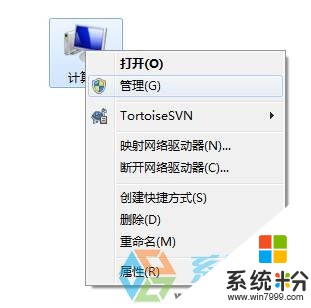
2、在左侧展开“系统工具”—“设备管理器”;
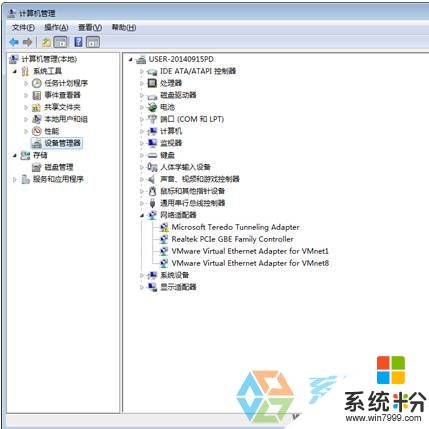
3、在右侧展开“监视器”,将其下面的设备单击右键,选择【卸载】,按提示完成卸载后重启电脑即可正常连接投影仪!

以上就是系统盒小编给大家分享的“Win7电脑连接投影仪显示正在搜索信号源该怎么办?”的解决方法。
以上就是Win7电脑连接投影仪显示正在搜索信号源应该如何解决,Win7电脑连接投影仪显示正在搜索信号源的解决方法教程,希望本文中能帮您解决问题。